Samsung SGH-S100 User Manual [sv]

* Vissa innehåll i denna handbok kan skilja sig från din
telefon beroende på mjukvaran som installerats eller
din operatör.
ELECTRONICS
TRE-BANDS
GPRS TELEFON
SGH-S100
Behöver du hjälp eller har frågor, hänvisar vi till
World Wide Web
http://www.samsungmobile.com
http://www.samsung.se.
Klicka in på
“Support”=>“Mobiltelefoner”=>“FAQ”
Alternativt ring vår kundsupport
Tel: 020-46 46 46
Printed in Korea
Code No.: GH68-03302A
Sweden. 11/2002. Rev. 1.0
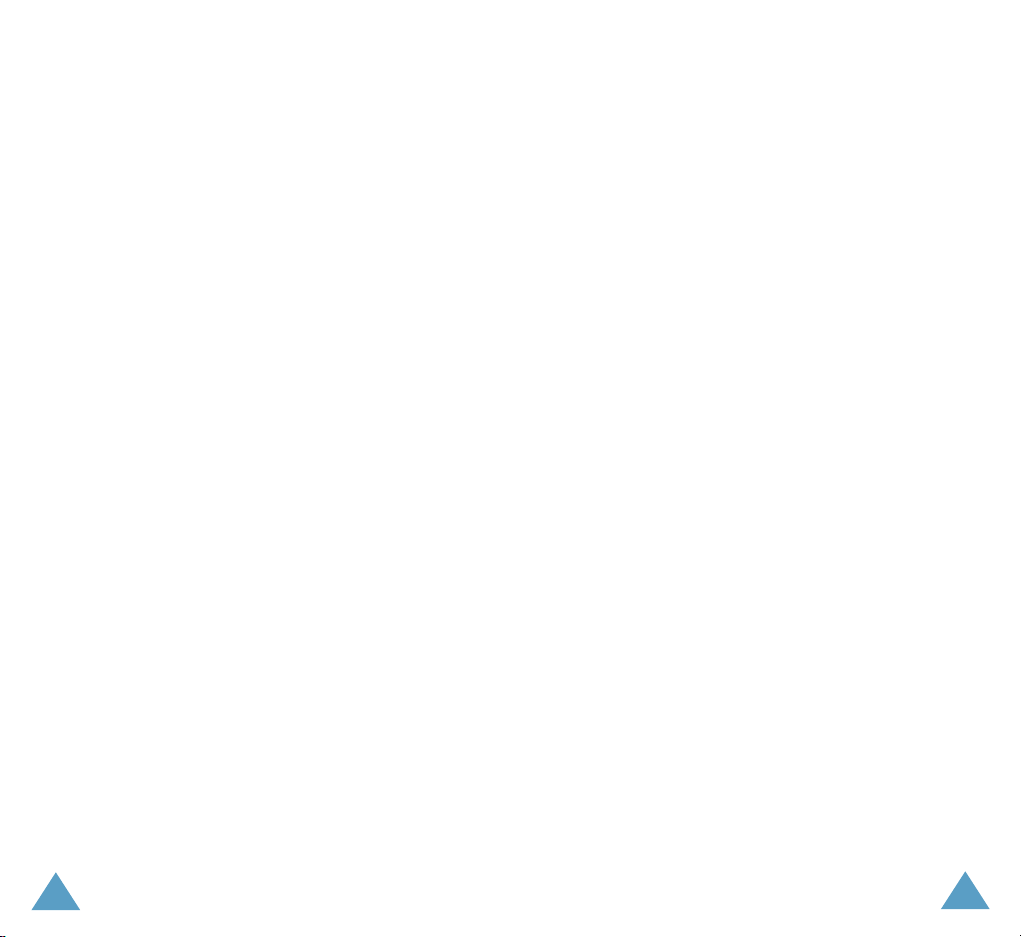
Innehåll
Viktiga säkerhetsanvisningar ....................... 7
Packa upp .................................................... 9
Telefonen ................................................... 10
Telefonens layout.......................................... 10
Teckenfönster............................................... 13
Nätindikator ................................................. 16
Komma igång ............................................. 17
Sätta i SIM-kortet ......................................... 17
Ladda batteriet ............................................. 19
Slå av/på telefonen ....................................... 21
Uppringningsfunktioner ............................. 22
Ringa upp .................................................... 22
Ställa in volymen .......................................... 24
Besvara ett samtal ........................................ 25
Visa missade samtal ...................................... 26
Växla snabbt över till Vibrator/Tyst läget .......... 28
Välja funktioner och alternativ................... 29
Exempel: Ställa in teckenfönstrets språk .......... 31
Telefonboken ............................................. 33
Lagra ett telefonnummer med ett namn ........... 33
Använda telefonbokspostens alternativ............. 35
Söka efter och slå ett nummer i telefonboken ... 37
Definiera en ringprofil .................................... 39
Snabbuppringning ......................................... 40
Kontrollera minnesstatus................................ 41
2
3
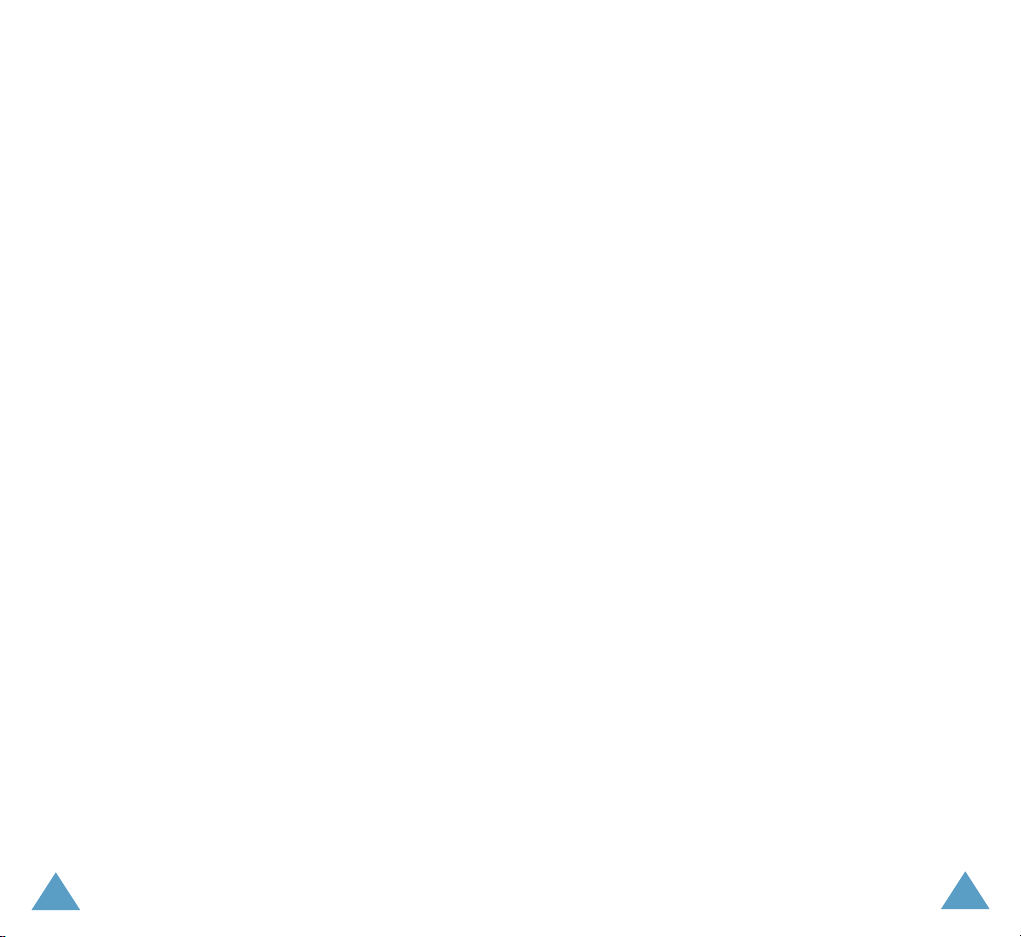
Innehåll
Skriva in text ............................................. 42
Ändra textinskrivningsläge ............................. 43
Använda T9-läget.......................................... 44
Använda gemen och versal bokstav
skrivteckenläge............................................. 45
Använda symbolläget..................................... 47
Använda nummerfunktionen........................... 47
Alternativ under samtal ............................. 48
Väntkoppla ett samtal.................................... 48
Stänga av mikrofonen (mute) ......................... 49
Sändning knappton på/av............................... 50
Söka efter ett nummer i telefonboken .............. 50
Använda SMS-tjänster ................................... 51
Besvara ett andra samtal ............................... 51
Ringa ett gruppsamtal ................................... 52
Använda menyerna .................................... 54
Komma åt menyfunktioner genom att bläddra... 54
Komma åt menyfunktioner genom att
använda genvägarna ..................................... 55
Menyöversikt................................................ 55
Meddelande................................................ 60
Läs meddelande
Skriv meddelande
Förinställda SMS
Inställning
Broadcast
Mobilsvar
Mina föremål
Minnesstatus
(Meny 1.1) ................................
(Meny 1.2)..............................
(Meny 1.3)................................
(Meny 1.4) .........................................
(Meny 1.5) ..........................................
(Meny 1.6)...........................................
(Meny 1.7) .....................................
(Meny 1.8) .....................................
60
62
64
64
66
67
68
68
Innehåll
Samtalslista ............................................... 69
Missade samtal
Mottagna samtal
Ringda samtal
Samtalstid
Samtalskostnad
(Meny 2.1)..................................
(Meny 2.2)................................
(Meny 2.3) ...................................
(Meny 2.4) .........................................
(Meny 2.5).................................
69
69
70
70
71
Ljudinställning ........................................... 72
Ringsignal
Ringvolym
Larmtyp
Knappljud
Meddelandeton
Extratoner
(Meny 3.1)..........................................
(Meny 3.2) .........................................
(Meny 3.3).............................................
(Meny 3.4) ..........................................
(Meny 3.5)..................................
(Meny 3.6) ..........................................
72
72
73
73
74
75
Telefoninställning ...................................... 76
Infraröd Aktivera
Mina inställningar
Välkomsttext
Eget nummer
Språk
(Meny 4.5) ................................................
Säkerhet
(Meny 4.6)............................................
Display Inställningar
Extra Inställningar
Genvägar
Grundinställning
(Meny 4.1) ...............................
(Meny 4.2) ..............................
(Meny 4.3) .....................................
(Menu 4.4) ....................................
(Meny 4.7) .........................
(Meny 4.8).............................
(Meny 4.9)...........................................
(Meny 4.10) ..............................
76
77
78
78
79
79
82
84
85
85
Planering ................................................... 86
Kalender
Prioritetslista
Tid och datum
Larm
Kalkylator
Valutaväxling
(Meny 5.1)............................................
(Meny 5.2) .....................................
(Meny 5.3) ...................................
(Meny 5.4)..................................................
(Meny 5.5)..........................................
(Meny 5.6).....................................
86
88
91
92
93
94
4
5
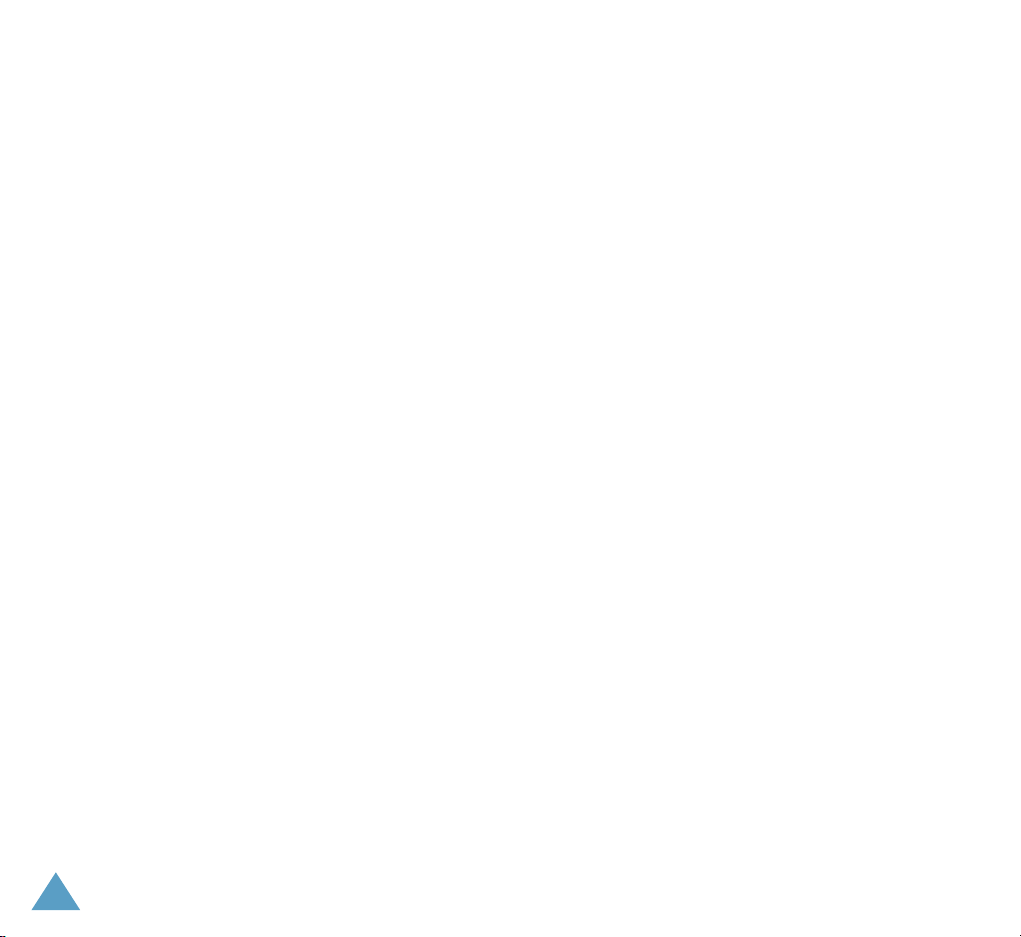
Innehåll
Nätverkstjänster ........................................ 95
Vidarekoppling
Samtalsspärrar
Samtal väntar
Nätverksval
Dölj ID
Sluten grupp
Bandval
(Meny 6.1) ..................................
(Meny 6.2)..................................
(Meny 6.3) ...................................
(Meny 6.4) .....................................
(Meny 6.5).............................................
(Meny 6.6) ...................................
(Meny 6.7) ...........................................
95
97
99
100
101
101
103
Nöjen ....................................................... 104
Spel
(Meny 7.1).................................................
WAP Browser
Hämtningar
(Meny 7.2)...................................
(Meny 7.3) .....................................
104
104
104
Problemlösning ........................................ 107
Åtkomstkoder .......................................... 110
Telefonlösenord .......................................... 110
PIN ........................................................... 111
PUK........................................................... 111
PIN2.......................................................... 112
PUK2......................................................... 112
Lösenord för samtalsbegränsning .................. 113
Hälsa- och säkerhetsinformation ............. 114
Exponering för radiofrekvensenergi
(SAR-upplysningar) ..................................... 114
Säkerhetsåtgärder vid användning av
batterier................................................ 116
Säkerhet på vägen ...................................... 118
Driftsmiljö.................................................. 120
Potentialt explosiva atmosfärer ..................... 122
Nödsamtal.................................................. 123
Övriga viktiga säkerhetsupplysningar............. 124
Skötsel och underhåll .................................. 125
Ordlista .................................................... 127
Index ....................................................... 132
6
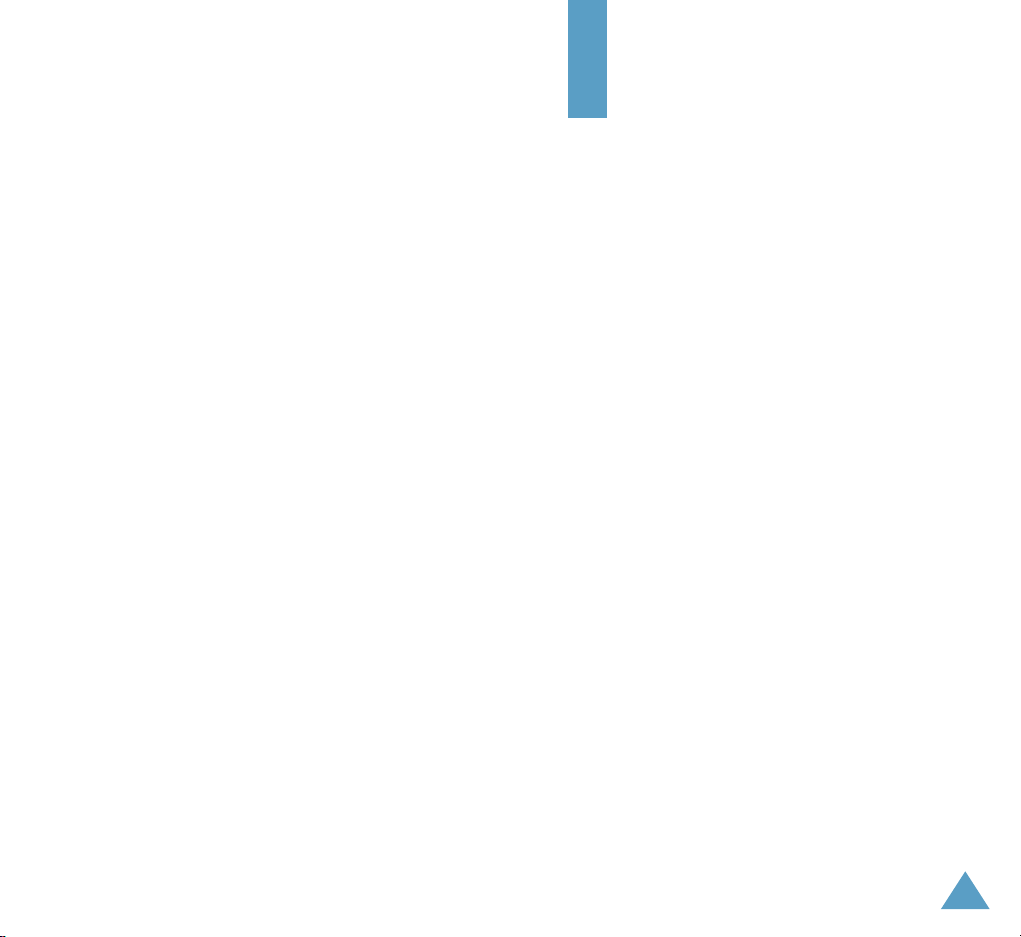
Viktiga
säkerhetsanvisningar
Läs igenom dessa vägledningar innan du
använder din mobiltelefon. Att inte följa dem kan
vara farligt eller olagligt. Mer detaljerade
anvisningar finns i avsnittet Hälsa- och
säkerhetsinformation på sidan 114.
Konstant säkerhet på vägen
Använd inte mobiltelefonen när du kör; parkera
fordonet först.
Stäng av telefonen när du tankar
Använd inte telefonen på bensinstationer eller i
närheten av bränslen eller kemikalier.
Stäng av telefonen på flygplan
Mobiltelefoner kan orsaka elektriska störningar.
Det är både olagligt och farligt att använda dem
på flygplan.
Stäng av telefonen på sjukhus
Stäng av telefonen när du befinner dig nära
läkarutrustningar. Följ samtliga gällande
bestämmelser eller regler.
Störningar
Alla mobiltelefoner kan påverkas av elektriska
störningar, vilket kan inverka på deras prestanda.
Speciella bestämmelser
Följ alla särskilda regler som gäller där du
befinner dig och stäng alltid av telefonen då
det är förbjudet att använda den, och då den
kan orsaka elektriska störningar eller ge upphov
till fara (t.ex. på sjukhus).
7
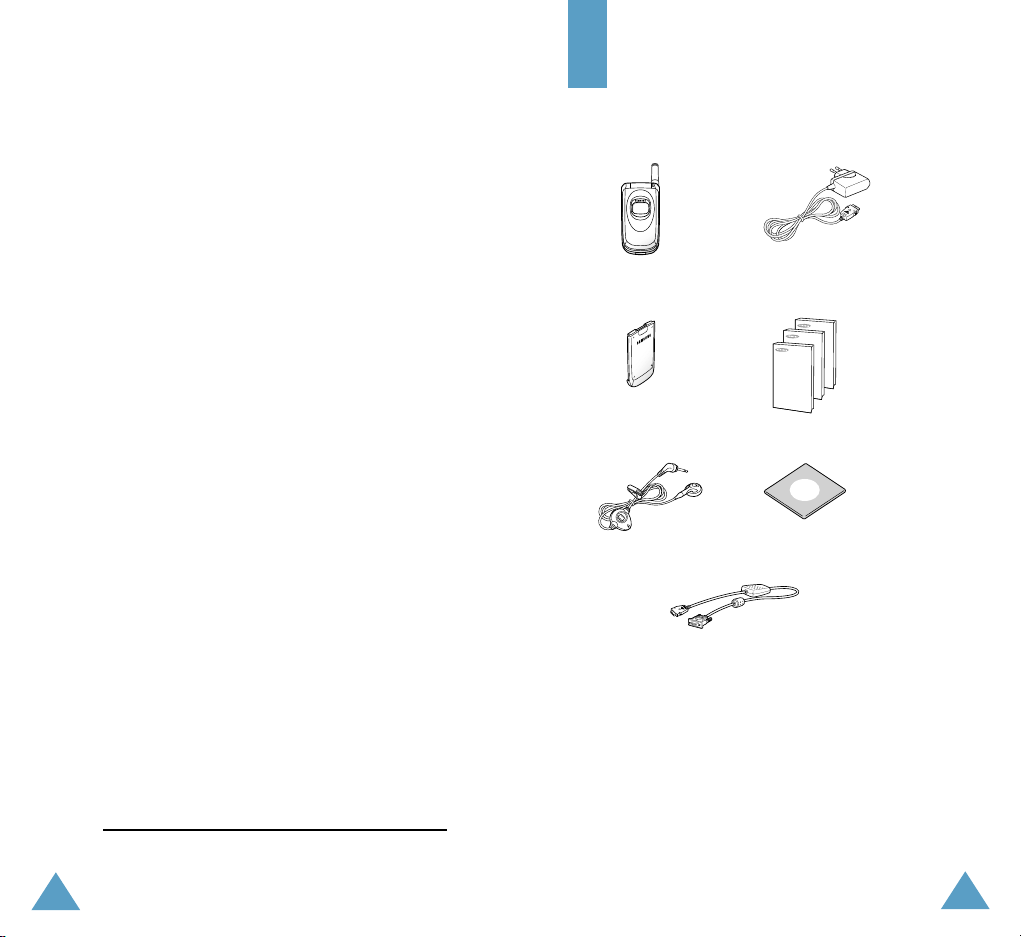
Viktiga säkerhetsanvisningar
Användarhandbok
Mjukvara CD-ROM
Utsättning för radiofrekvens
Framställningen av denna telefon är i enlighet
med Europeiska Unionens (EU) krav gällande
utsättning för radiofrekvens (RF). För att
bibehålla en motsvarighet med dessa fordringar,
använd tillbehör från Samsung eller godkända
sådana. En användning av ett tillbehör som inte
är godkänt kan bryta mot fordringarna.
Känslig användning
Använd bara telefonen i den normala positionen
(mot örat). Undvik onödig kontakt med antennen
när telefonen är på.
Tillbehör och batterier
Använd endast Samsung godkända tillbehör och
batterier.
Kvalificerad service
Endast utbildad servicepersonal för reparera
mobiltelefonutrustning.
I händelse av stöld eller borttappad telefon. Ska
du ange telefonens IMEI nummer i polisrapporten.
IMEI numret är telefonen är telefonens eget
serienummer och det kan gå att spärra telefonen
med hjälp av detta nummer. För att ta fram IMEI
numret, tryck *#06#. Ange numret nedan så
finns det alltid tillgängligt.
IMEI:
Packa upp
Förpackningen innehåller följande element.
Telefonen
Batteri
Öronmikrofon
Datakabel
Dessutom kan du skaffa följande tillbehör till
telefonen från din SAMSUNG-handlare:
• Batteriladdare
• Standard och Long-Life batterier
• Ciggarettändrarkabel
• Enkel portabel Handsfree
• Klickfäste för bil
Reseadapter
8
9
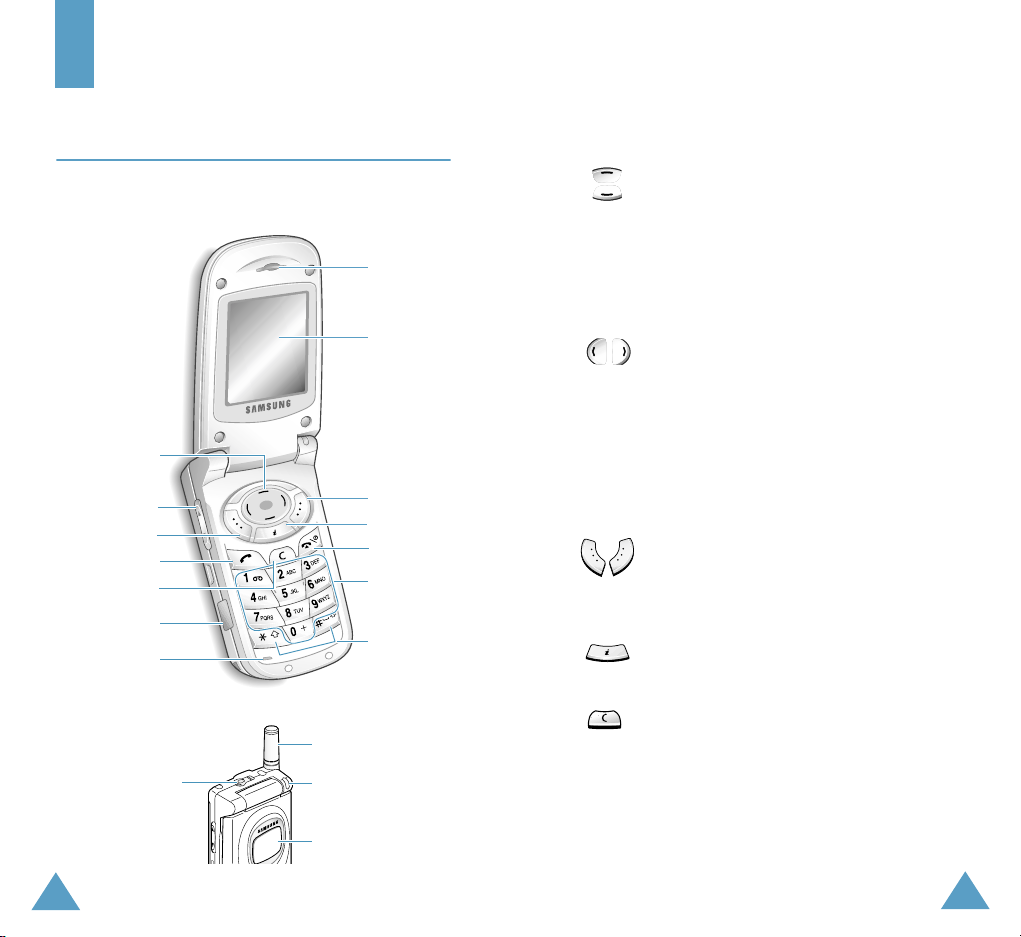
Telefonen
Telefonen
Telefonens layout
Illustrationerna nedan visar telefonens viktigaste
delar.
Hörlur
Teckenfönster
Navigations-
knappar
Bläddringsknappar för
volym/meny
Programstyrd
knapp (vänster)
Knapp bekräfta
meny/ring upp
Knapp avbryt/
korrigera
IrDA port
Mikrofon
Uttag för
öronmikrofon
Programstyrd
knapp (höger)
WAP Browser
knapp
Strömbrytare
av/på/ knapp
lämna meny
Alfanumeriska
knappar
Specialfunktionsknappar
Antenn
Nätindikator
Knapp Beskrivning
I menyfunktionen, bläddra igenom
menyalternativen och telefonbokens
minne.
I viloläget, tillåter dig att direkt komma
åt din favoritmenys alternativ (mer
information om genvägar finns på
sidan 85).
I menyfunktionen, återgå till den
föregående menynivån och välj därefter
en aktuella menyn.
När du skriver in en text, flytta
markören åt vänster respektive höger.
I viloläget, tillåter dig att komma åt din
favoritmeny direkt (mer information om
genvägar finns på sidan 85).
Utför de funktioner som anges av
texten ovanför (på teckenfönstrets
(Program-
styrda
knappar)
understa rad).
I viloläget, startar WAP Browsern direkt
(om en WAP portal är inställd).
Tar bort tecken från teckenfönstret.
I menyfunktionen, går tillbaka till
föregående menynivå.
10
Yttre teckenfönster
11
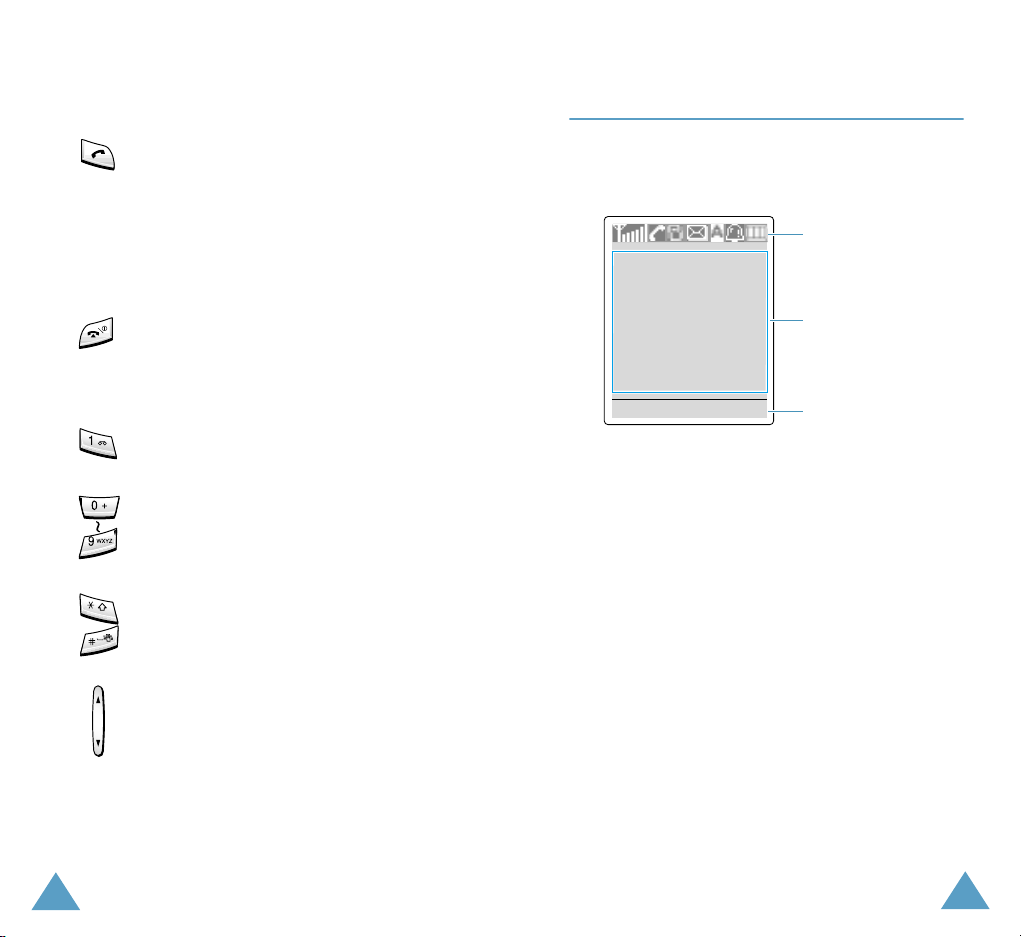
Telefonen
Telefonen
Knapp Beskrivning (fortsättning)
Ringer upp eller besvarar ett samtal.
När den hålls ner i viloläge ringer, upp
det senast slagna numret.
I menyfunktionen väljer, en
menyfunktion eller lagrar information
du skrivit in (som t.ex. ett namn) i
telefonen eller SIM-minnet.
Avlutar samtalet. Slår även av och på
telefonen om du håller den nedtryckt.
I menyfunktionen, återgår till viloläget
och avbryter inmatning.
När den hålls ner i viloläget, kommer du
åt ditt mobilsvar.
Skriver in siffror, bokstäver och vissa
specialtecken.
Skriver in specialtecken.
Utför de olika funktionerna.
(på vänster sida av telefonen)
Under ett samtal, justera hörvolymen.
I viloläget, justera knappvolymen.
I menyfunktionen, bläddra igenom
menyalternativen och telefonbokens
minne.
Teckenfönster
Teckenfönstrets layout
Teckenfönstret är indelat i tre områden.
Ikoner
Text- och
grafikområde
Meny Namn
Område Beskrivning
Första raden Visar olika ikoner
(se sidan 14).
Mittrader Visar meddelanden, instruktioner
och information du skriver in
(t.ex. numret du vill slå).
Sista raden Visar funktionerna som för
nuvarande är anvisade till de två
programstyrda knapparna.
Programstyrda
knappar
12
13
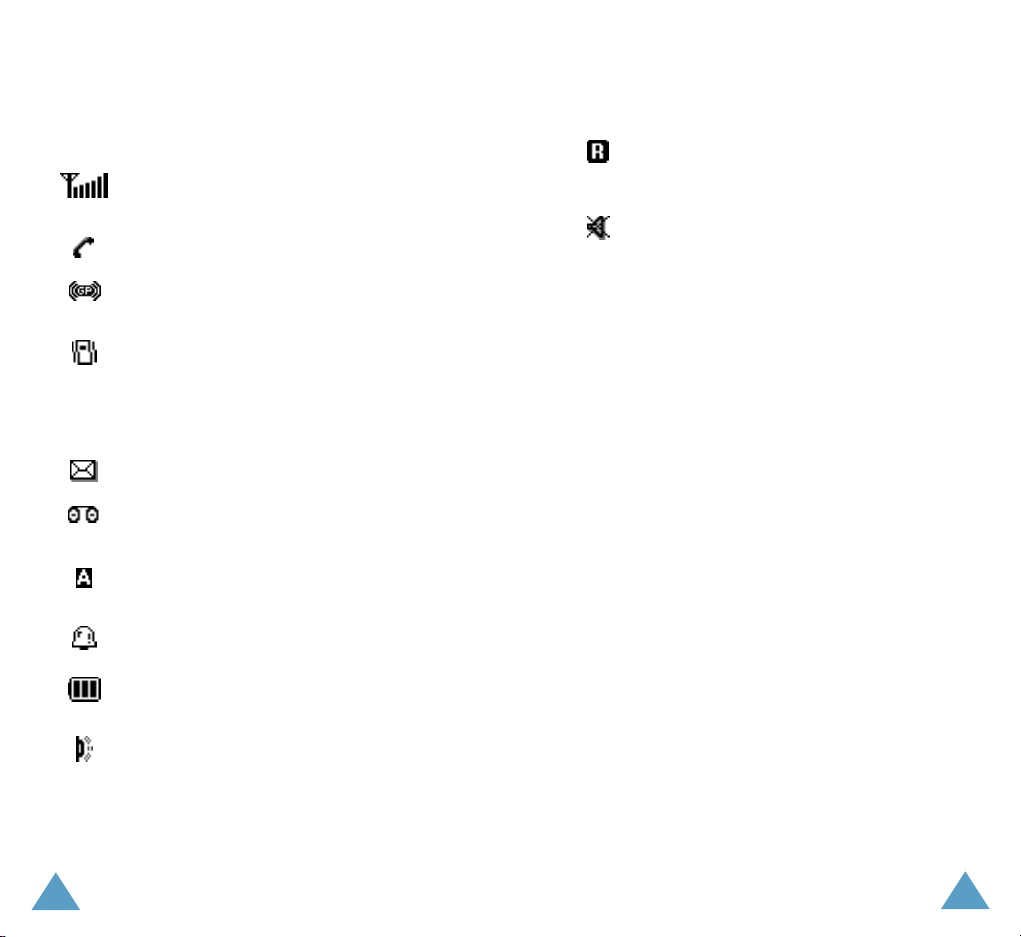
Telefonen
Telefonen
Ikoner
Ikon Beskrivning
Visar den mottagna signalens styrka. Ju
fler streck, desto högre signalstyrka.
Visas medan samtal pågår.
Kommer fram när du ansluter dig till
GPRS-nätverket.
Kommer fram när Vibrator/Tyst läget är
aktivt eller när du ställer in menytillvalet
Larmtyp (Meny 3.3
vibrerar när du tar emot ett samtal. För
mer detaljer, se sidan 73.
Visas när ett textmeddelande tagits emot.
Visas när ett nytt mobilsvarsmeddelande
har kommit in (används inte i alla länder).
Kommer fram när du matar in text för att
uppge den akutella textinmatningsfunktionen.
Visas när du ställer in larmet.
Visar batteriets laddningsnivå. Ju fler
streck, desto mer laddning finns det kvar.
Visas när IrDA-porten är aktiv. För detaljer,
se sidan 76.
), så att telefonen
Ikon Beskrivning
Visas när du befinner dig utanför ditt
hemområde och har anslutit dig till ett
annat nät, t.ex. när du reser i utlandet.
Visas när mikrofonen är avstängd.
Bakgrundsbelysning
Teckenfönstret är bakgrundsbelyst.
Bakgrundsbelysningen tänds när du trycker
på en knapp. Den stängs av om du inte trycker
på någon knapp under en viss tid, beroende
på menyalternativet Bakgrundsljus
(Meny 4.7.2).
För att ange hur länge bakgrundsbelysningen
skall vara aktiv väljer du menyalternativet
Bakgrundsljus (Meny 4.7.2.). Ytterligare
information finns på sidan 82.
Du kan också ställa in telefonen för att använda
bakgrundsbelysningen endast under en specifik
period med hjälp av menyalternativet
Batterispar (Meny 4.7.3). Ytterligare
information finns på sidan 83.
Yttre teckenfönster
Din telefon har ett yttre teckenfönster på luckan.
Det visar att du har ett inkommande
telefonsamtal eller meddelande.
14
15
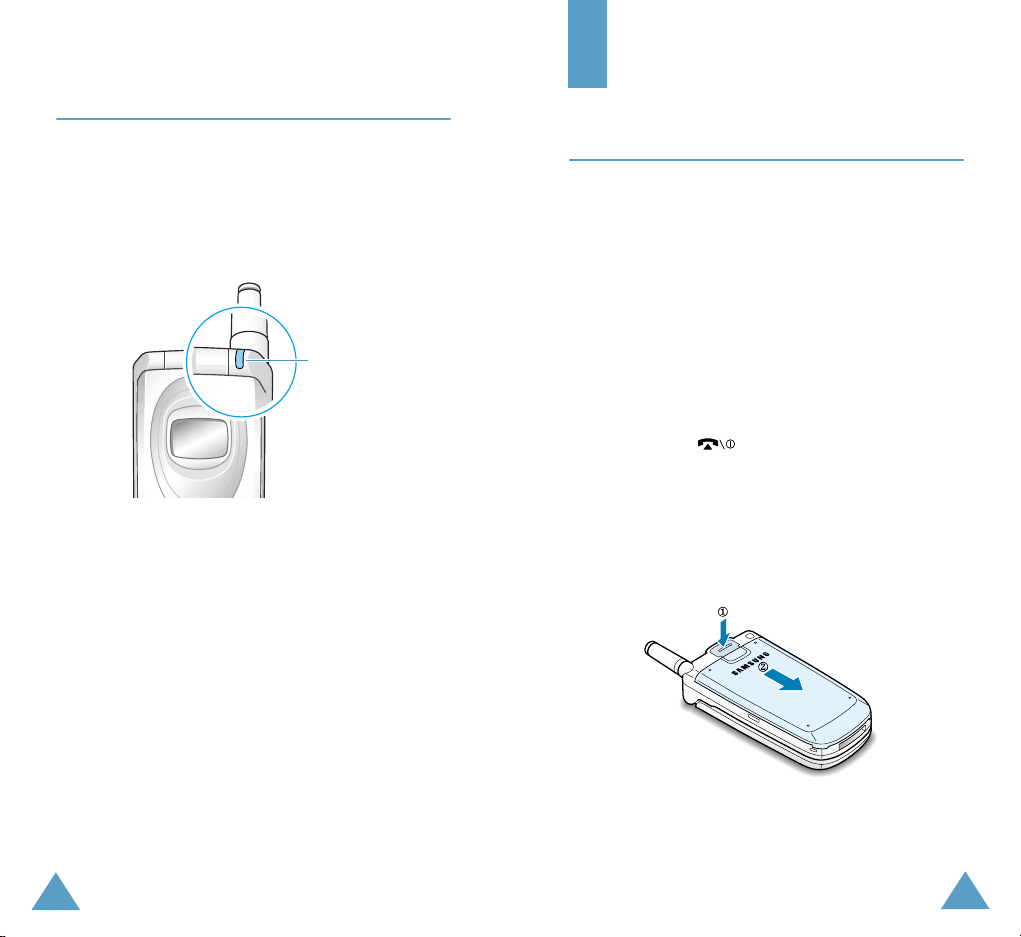
Telefonen
Nätindikator
Komma igång
Indikatorlampan finns i telefonens övre högra
hörn. Den blinkar när telefonen har nätkontakt.
För att aktivera eller deaktivera indikatorlampan
ställer du in menyalternativet Nätindikator
(Meny 4.7.4). Ytterligare information finns på
sidan 83.
Nätindikator
Sätta i SIM-kortet
När du öppnar upp ett abonnemang får du ett
SIM-kort att sätta i telefonen. Det är laddat med
information om ditt abonnemang (PIN, extra
tjänster som finns tillgängliga etc.).
Viktigt! Det är lätt att skada SIM-kortet och
dess kontakter genom att de repas eller
viks. Var försiktig när du hanterar, sätter
i eller tar ur kortet.
Förvara alltid SIM-kort utom räckhåll för
små barn.
1. Om nödvändigt, slå av telefonen genom att hålla
ned knappen tills avstängningsproceduren
visas.
2. Ta bort batteriet. Gör så här:
➀ Tryck ner spärren ovanför batteriet och håll
det i detta läget.
➁ Avlägsna batteriet enligt vad som visas.
16
17
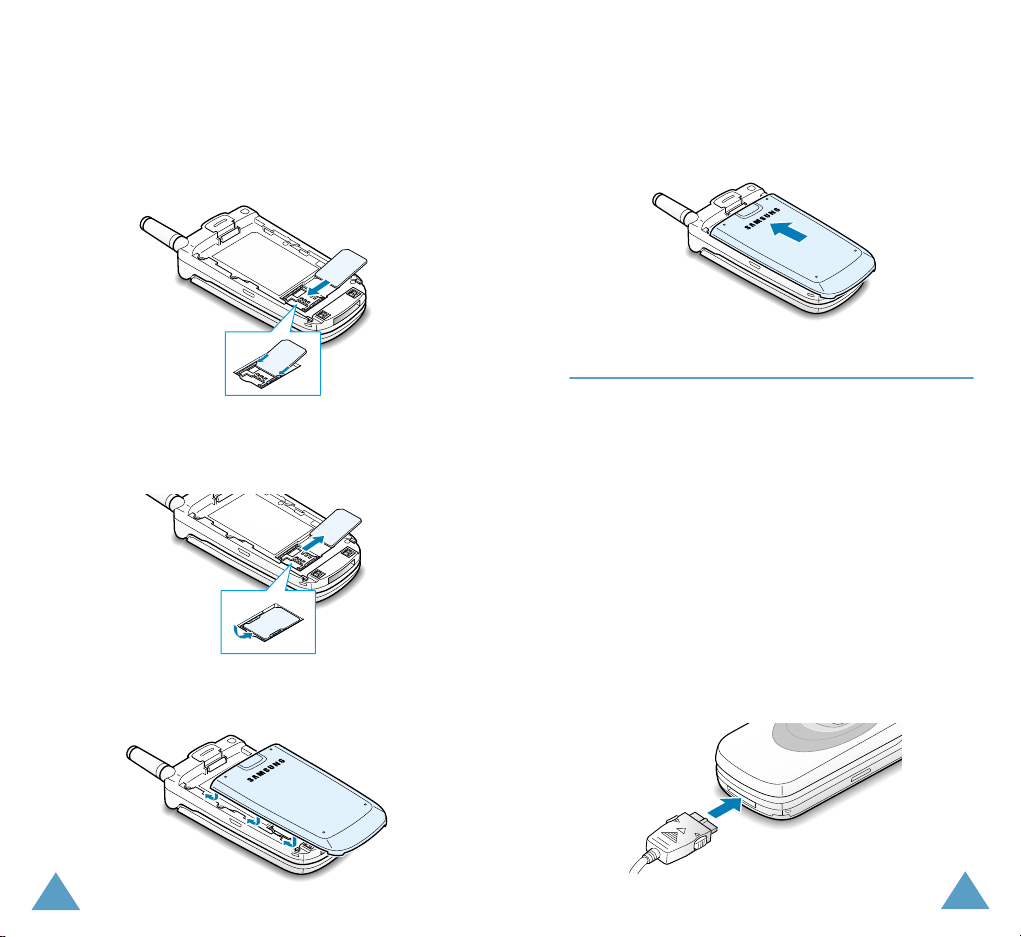
Komma igång
Komma igång
3. För in SIM-kortet i SIM-korthållaren så att
hållaren låser kortet på plats. Se till att det
avklippta hörnet riktas uppåt till höger och att
metallkontakterna på kortet är vända in mot
telefonen.
Anmärkning
: När du behöver ta bort SIM-kortet,
dra fram det enligt vad som visas, och
ta ut det från hållaren.
4. Sätt tillbaka batteriet och se till att batteriets
flikar överensstämmer med telefonens fåror.
5. Skjut batteriet uppåt mot telefonens översida tills
det kommer på plats med en klickljud. Kontrollera
att batteriet är korrekt insatt innan du sätter på
telefonen.
Ladda batteriet
Telefonen drivs med ett laddningsbart
litiumbatteri. En reseadapter ingår. Använd endast
godkända batterier och laddare. Din SAMSUNGåterförsäljare kan lämna ytterligare information.
Telefonen kan användas medan batteriet laddas
upp, men detta kommer att göra att telefonen
laddas upp långsammare.
Anmärkning
1. När batteriet är påsatt på telefonen ansluter du
kabeln från reseadaptern till telefonens
undersida.
: Du måste ladda upp batteriet helt
innan du använder telefonen första
gången. Ett helt urladdat batteri laddas
upp på cirka 200 minuter.
18
19
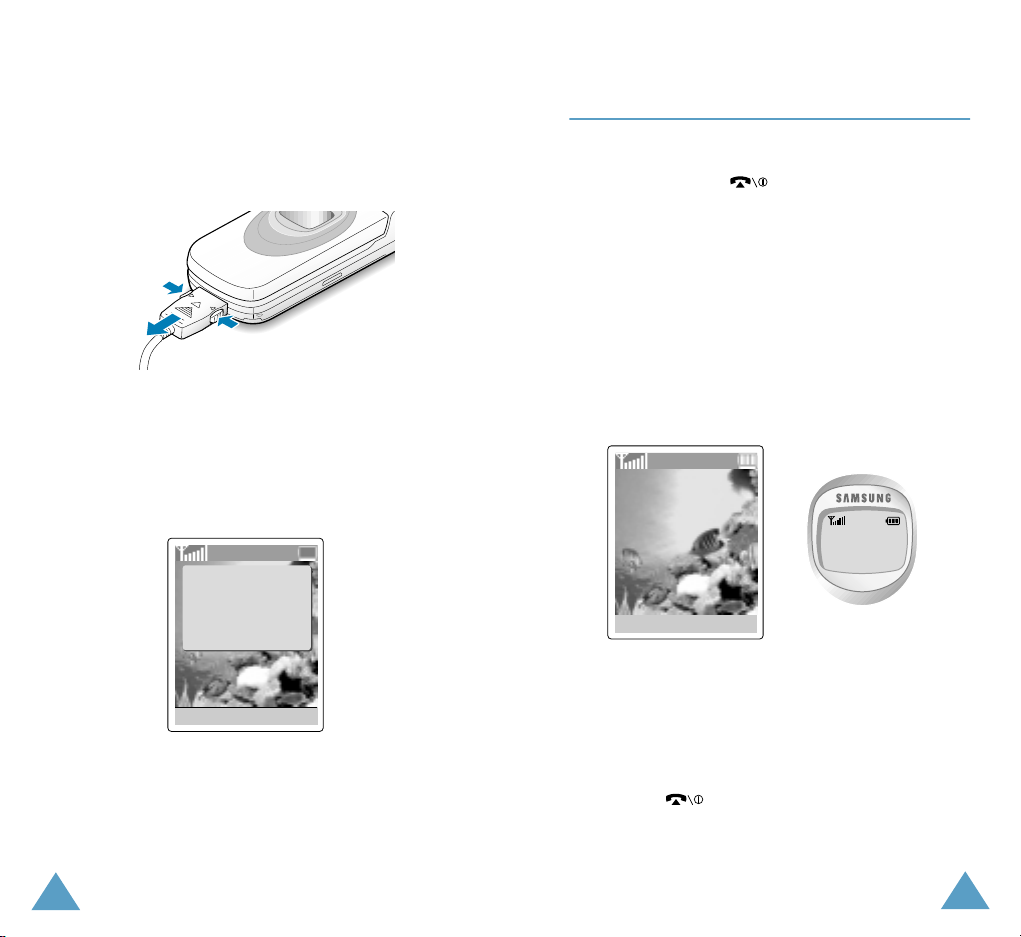
Komma igång
Meny Namn
Komma igång
2. Anslut adaptern till ett vanligt nätuttag.
3. När laddningen är klar tar du bort adaptern ur
nätuttaget och från telefonen genom att trycka
på de grå flikarna på vardera sidan av kontakten
och dra ut den.
Indikator för svagt batteri
När batteriet är svagt, och det bara återstår
några minuters samtalstid, hör du en
varningston och ett meddelande upprepas
regelbundet i teckenfönstret:
** Varning **
Svagt batteri
Meny Namn
När batteriet blir så svagt att telefonen inte
längre fungerar, stängs den av automatiskt.
Slå av/på telefonen
1. Öppna luckan.
2. Håll ner knappen tills telefonen slås på.
3. Om telefonen frågar efter lösenord skriver du in
lösenordet och trycker på den programstyrda
knappen
00000000. Mer information finns på sidan 110.
4. Om telefonen frågar efter en PIN-kod skriver du
in PIN-koden och trycker på den programstyrda
knappen
Telefonen söker efter ditt nätverk. När den hittar
det visas viloskärmen på varje teckenfönster (se
nedan). Nu kan du ringa eller ta emot ett samtal.
Anmärkning
5. När du vill stänga av telefonen håller du
knappen nedtryckt tills avstängningsproceduren visas.
OK
. Lösenordet är fabriksinställt till
OK
. Mer information finns på sidan 111.
Nätleverantör
07:30
Ons 06 Mar
07:30
Ons/06
: Teckenfönstrets språk är förinställt till
Engelska. För att ändra språk, använd
menyalternativet
Språk (Meny 4.5
För ytterligare information, gå till
sidan 79.
).
20
21
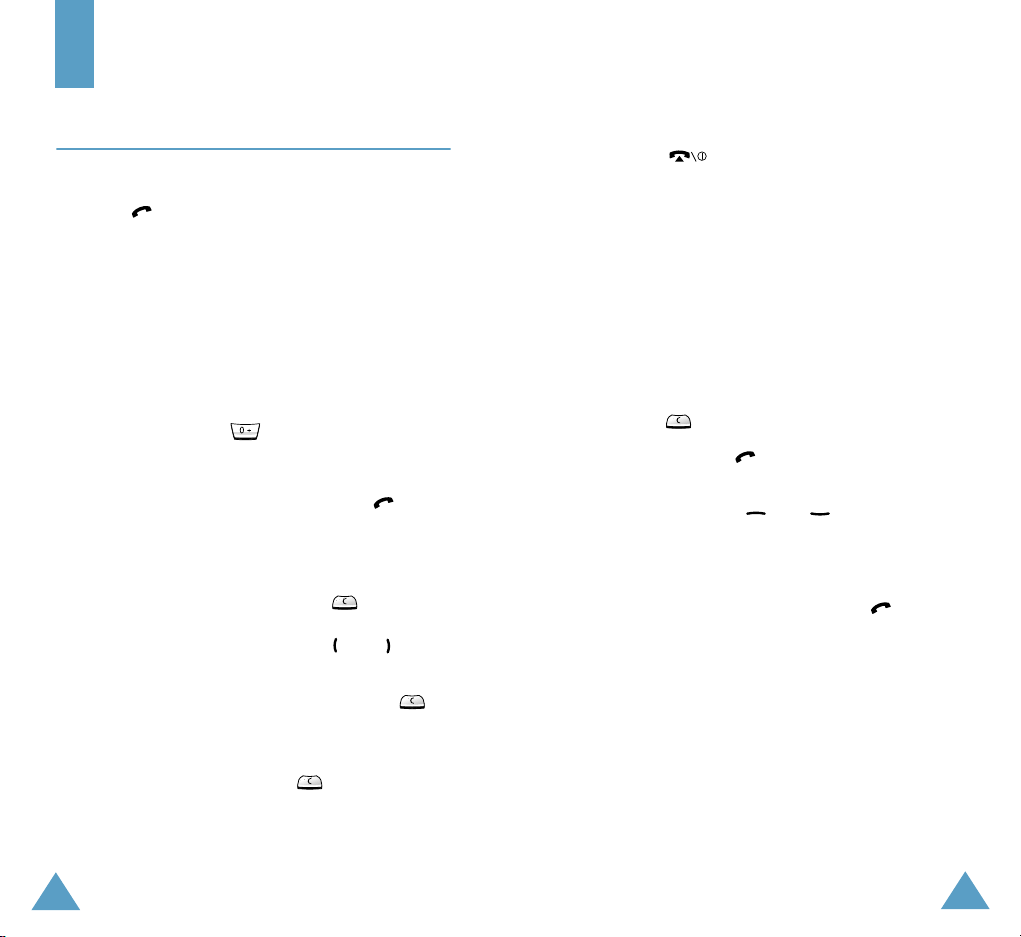
Uppringningsfunktioner
Ringa upp
När vilolägesskärmen visas slår du önskat
riktnummer och telefonnummer och trycker på
knappen .
Anmärkning:
Om du har kryssat för alternativet
Återuppringning
Inställningar
numret automatiskt upp till 10 gånger
om personen inte svarar eller redan
håller på att prata i telefon. För
ytterligare information, se sidan 84.
i menyn
(
Meny 4.8
Internationella samtal
1. Tryck ned knappen och håll den nedtryckt.
Tecknet
2. Slå önskat landsnummer, riktnummer och
telefonnummer och tryck på knappen .
+
visas.
Korrigera numret
För att rensa... Så...
Den sista siffran
som visas
Övriga siffror i
numret
Hela
teckenfönstret
Tryck på knappen .
Tryck på knappen eller tills
markören står omedelbart till
höger om den siffra som skall
raderas. Tryck på knappen .
Du kan också infoga en siffra som
saknas genom att helt enkelt
trycka på motsvarande knapp.
Håll knappen nedtryckt mer
än en sekund.
Extra
), slås
Uppringningsfunktioner
Avsluta ett samtal
När du är klar med samtalet trycker du snabbt
på knappen .
Återuppringning av senast slagna
nummer
Telefonen lagrar numren du har slått, mottagit
eller missat om anroparen är identifierad. För
ytterligare information, se "Samtalslista" på
sidan 69.
Gör så här för att ta fram ett av dessa nummer.
1. Om du har knappat in en bokstav på
teckenfönstret, töm teckenfönstret genom att
hålla ner under mer än en sekund.
2. Tryck på knappen för att komma till listan
över senast slagna nummert.
3. Använd knapparna och för att bläddra
igenom numren tills det önskade numret visas.
4. För
att... Så...
Slå det
markerade
numret
Redigera det
markerade
numret
Tryck på knappen .
• Tryck på den
programstyrda knappen
Redig..
• Ändra numret efter
behov. För ytterligare
information, gå till
"Korrigera numret" på
sidan 22.
22
23
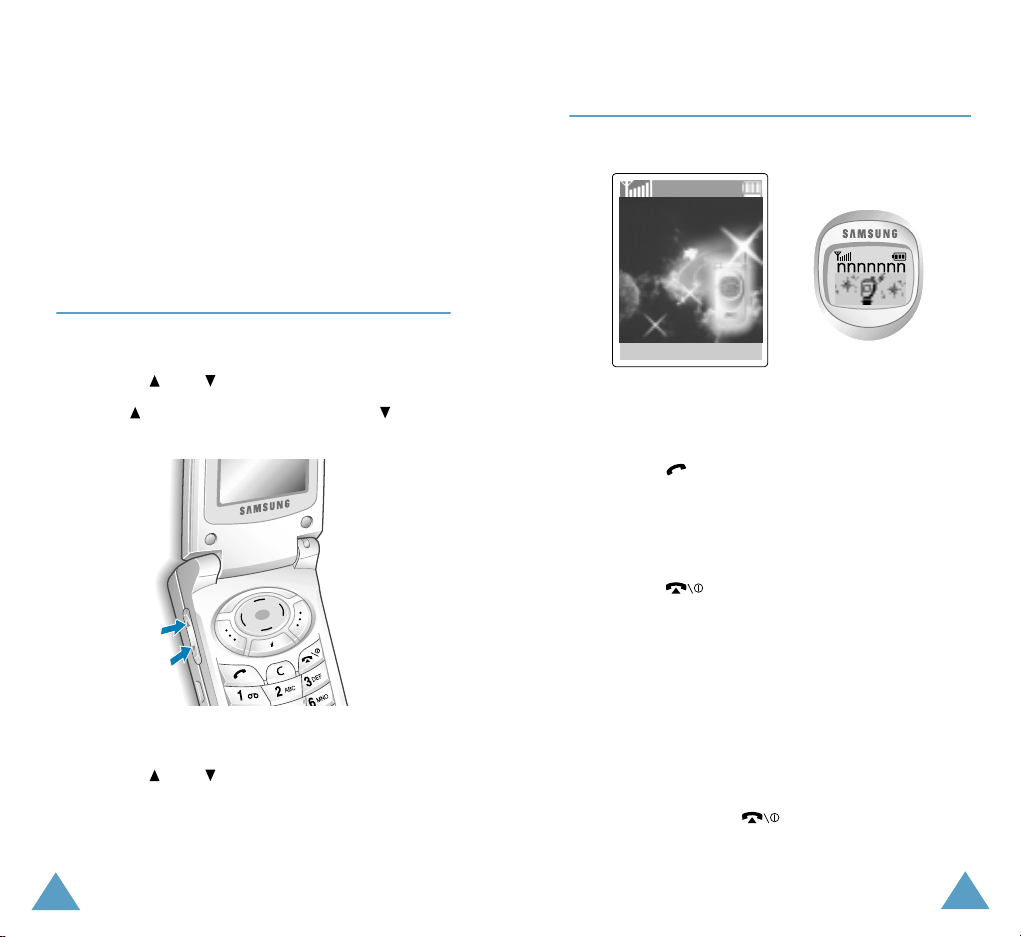
Uppringningsfunktioner
Svara Avvisa
Uppringningsfunktioner
Ringa ett samtal från telefonboken
Du kan lagra namn och telefonnummer du ofta
ringer i SIM-kortet och telefonens minne, med
användning av telefonboken. Sedan markerar du
bara önskat namn så visas det nummer du söker.
Mer information om telefonboken finns på
sidan 33.
Ställa in volymen
Om du vill ändra hörvolymen under pågånde
samtal kan du göra det med hjälp av
knapparna och på telefonens vänstra sida.
Tryck på för att öka volymen, eller på för att
minska volymen.
I viloläget, med luckan öppen, kan du
anpassa knappljudets volym med hjälp av
knapparna och .
24
Besvara ett samtal
När någon ringer till dig, ringer telefonen och den
följande skärmen visas på varje teckenfönster.
Om den som ringer upp kan identifieras, visas
telefonnumret eller namnet, om det finns lagrat i
din telefonbok.
1. Öppna luckan, om så behövs. Tryck på
knappen eller den programstyrda knappen
Svara
för att ta emot det inkommande samtalet.
Om menyalternativet
Extra Inställningar (Meny 4.8
menyn
är förkryssat, kan du trycka på vilken knapp
som helst för att svara på ett samtal, utom
knappen och den programstyrda
knappen
Om alternativet
Inställningar
svara på ett samtal genom att bara öppna luckan
(se sidan 84).
Anmärkning
2. Avsluta samtalet genom att stänga luckan eller
trycka på knappen .
Anmärkning
Avvisa (
: För att avvisa ett inkommande samtal,
tryck och håll ner volymknapparna på
vänster sida av telefonen utan att
öppna luckan.
: Du kan besvara ett samtal medan du
använder telefonboken eller
menyfunktionerna.
Svar valfri knapp
se sidan 84).
Aktiv lucka
(
Meny 4.8
i menyn
) är förkryssat
i
)
Extra
, kan du
25

Uppringningsfunktioner
Uppringningsfunktioner
Visa missade samtal
Om du av någon anledning inte kan svara på ett
samtal kan du ta reda på vem som ringde, om
denna tjänst finns tillgänglig. Du kan då ringa
tillbaka om det behövs.
Antalet missade samtal visas i vilolägesskärmen
omedelbart efter det att du har missat ett
samtal.
Gör så här för att visa det missade samtalet
omedelbart:
1. Öppna luckan, om telefonen är stängd.
2. Tryck på den programstyrda knappen
Det nummer som motsvarar det senaste
missade numret visas, om tillgängligt.
3. För att… Tryck på...
Bläddra igenom de
missade samtalen
Slå det visade
numret
Redigera eller ta bort
ett missat samtal
Knappen eller .
Knappen .
Den programstyrda
knappen
sida).
Välj
Se
.
(se nästa
Redigera numret för ett missat samtal
Anmärkning
1. Tryck på den programstyrda knappen
2. Om du behöver trycker du på knappen
eller för att markera alternativet
Redigera nr
3. Tryck på den programstyrda knappen
4. Ändra numret efter behov.
5. För att... Tryck på...
Slå numret Knappen .
Lagra numret Den programstyrda knappen
: Om inte numret för det missade
samtalet finns tillgängligt visas inte
alternativet
.
Redigera nr
Spara
och skriv in namn
och plats som behövs (för
ytterligare detaljer se
sidan 33).
.
Val
Välj
.
.
Radera ett missat samtal
1. Tryck på den programstyrda knappen
2. Om du behöver, trycker du på knappen
eller för att markera alternativet
3. Tryck på den programstyrda knappen
Du kan när som helst trycka på knappen
för att avsluta funktionen Missade samtal.
Anmärkning
: Du kan när som helst gå till
funktionen Missade samtal genom att
välja menyalternativet
samtal
(
för ytterligare information.
Meny 2.1
Val
.
Radera
Välj
.
Missade
). Se sidan 69
.
26
27
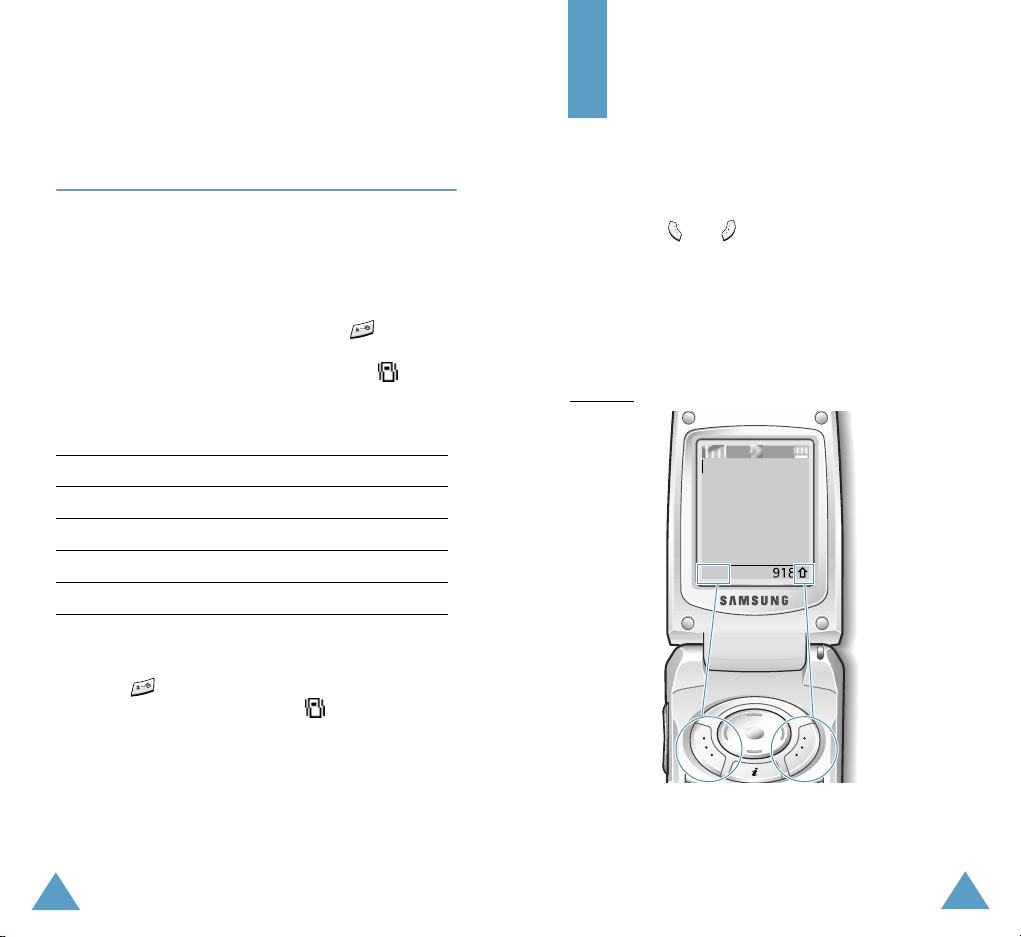
Uppringningsfunktioner
Välja funktioner
och alternativ
Växla snabbt över till Vibrator/Tyst
läget
Vibrator/Tyst läget är lämpligt när du behöver ta
hänsyn till omgivningen och när du önskar stänga
av allt ljud från telefonen, till exempel på en
teater.
I viloläget, för att snabbt växla över din telefon
till Vibrator/Tyst läget, tryck bara på och
håll ner den i viloläget, tills “Vibrator/Tyst ”
meddelande visas och vibrationsikonen ( ) visas.
I viloläget kan du ändra ljudinställningarna för din
telefon på följande sätt.
Val Ny inställning
Larmtyp (Meny 3.3) Vibration
Knappljud (Meny 3.4)AV
SMS signal (Meny 3.5.1) Nätindikator
Felton (Meny 3.6.1)AV
För att lämna Vibrator/Tyst läget och aktivera de
föregående Ljudinställningarna, tryck och håll ner
knappen igen tills “Avslutar Vibrator/Tyst
läget” visas. Vibrationsikonen ( ) visas inte
längre.
Telefonen har flera olika funktioner som du kan
använda för att anpassa den. Dessa funktioner är
ordnade i menyer och undermenyer, som du
kommer åt via två markerade programstyrda
knapparna ( och ). Med de olika menyerna
och undermenyerna kan du se på och ändra
inställningarna för de olika funktioner.
De programstyrda knapparnas funktioner
varierar med sammanhanget. Texten på
teckenfönstrets understa rad, strax ovanför varje
knapp, visar den aktuella funktionen.
Exempel
:
Val
28
Tryck på den vänstra
programstyrda knappen
för att spara de
tillgängliga alternativen.
Tryck på den högra
programstyrda
knappen för att byta
textinmatningsläget.
29
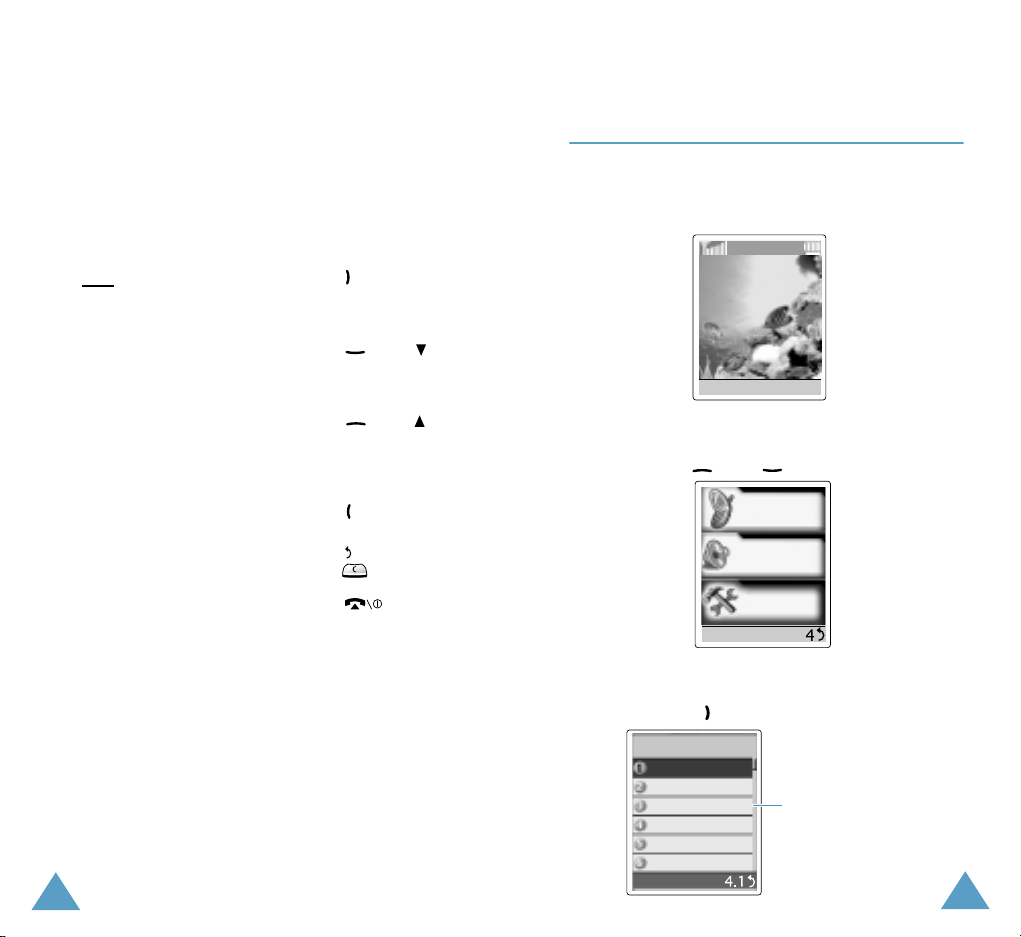
Välja funktioner och alternativ
Meny Namn
Välj
Välj
Välja funktioner och alternativ
Gör så här för att visa de olika tillgängliga
funktionerna/alternativen och välja bland dem.
1. Tryck på önskad programstyrd knapp.
2. För att... Tryck på...
Välja:
• den visade funktionen
eller
Den programstyrda
knappen
knappen .
• det markerade
alternativet
Visa nästa funktion
eller markera nästa
alternativ i en lista
Gå tillbaka till
föregående funktion
eller alternativ i en
Knappen eller
på vänster sida av
telefonen.
Knappen eller
på vänster sida av
telefonen.
lista
Gå tillbaka uppåt en
nivå i strukturen
Knappen , den
programstyrda
knappen eller
knappen .
Avsluta strukturen
Knappen .
utan att ändra
inställningarna
Vissa funktioner kräver inskrivning av lösenord
eller en PIN-kod. Skriv in koden och tryck på den
programstyrda knappen OK.
30
Välj
eller
Exempel: Ställa in teckenfönstrets
språk
1. När vilolägesskärmen visas trycker du på den
programstyrda knappen
menyerna.
Nätleverantör
Ons 06 Mar
2. Bläddra igenom menyerna tills du kommer till
Telefoninställning
menyn
på knappen eller .
3. För att välja menyn
trycker du på den programstyrda knappen
eller knappen .
Telefoninställning
Infraröd Akt...
Mina inställn...
Välkomsttext
Eget nummer
Språk
Säkerhet
Meny
för att gå till
07:30
genom att trycka
Samtalslista
LjudInställning
TelefonInställning
Telefoninställning
Om menynamnet är för långt
för att visas, rullas det upp
när det markeras.
Välj
31
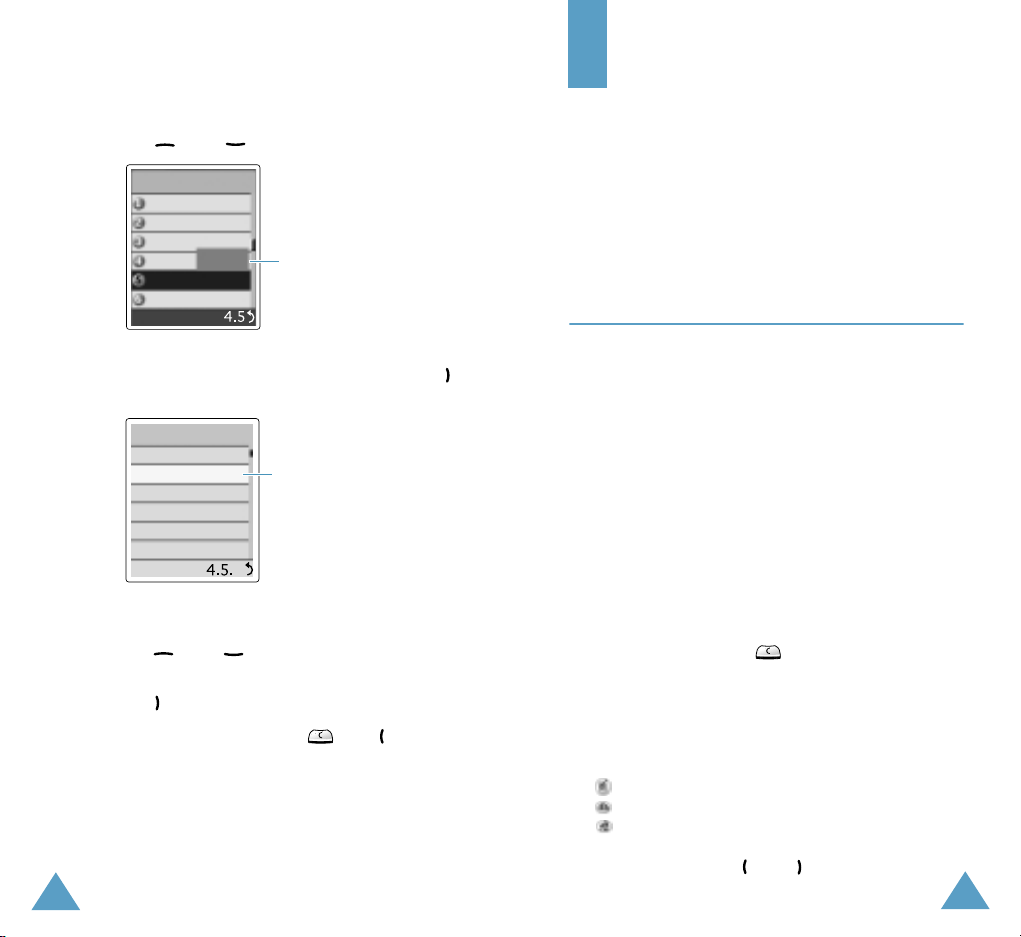
Välja funktioner och alternativ
4. Bläddra igenom undermenyerna tills du kommer
till undermenyn
Språk
, genom att trycka på
knappen eller .
Telefoninställning
Infraröd Akt...
Mina inställn...
Välkomsttext
Eget
Språk
Säkerhet
Välj
Svenska
Visar den nuvarande
inställningen
5. För att visa de tillgängliga språken trycker du på
Välj
den programstyrda knappen
eller knappen .
Den aktuella inställningen markeras.
Språk
Nederlands
Svenska
Dansk
Português
Suomi
Norsk
Välj
Aktuellt språk
7
6. Bläddra igenom listan över språken tills det
önskade språket markeras, genom att trycka på
knappen eller .
7. Tryck på den programstyrda knappen
Välj
eller
knappen för att bekräfta valet.
8. Tryck två gånger på knappen eller för att
avsluta menystrukturen.
32
Telefonboken
Du kan spara telefonnummer och deras
tillhörande namn i minnet på SIM-kortet. Utöver
detta kan du lagra upp till 500 nummer i
telefonminnet. Fast SIM-kortets och telefonens
minnen är fysiskt åtskilda, används de
tillsammans som en enhet som kallas
telefonboken.
Lagra ett telefonnummer med ett
namn
Du kan spara ett nummer på två sätt.
• Med användning av den programstyrda knappen
Spara
på skärmens vilolägesskärmen
• Med användning av menyalternativet
Ny Post
telefonbokens meny
Lagra ett nummer i viloläget
Så snart du börjar skriva in ett nummer visas
Spara ovanför den vänstra programstyrda
knappen, så att du kan lagra numret i
telefonboken.
1. Skriv in det nummer du vill spara.
Anmärkning
2. När du är säker på att numret är korrekt, trycker
du på den programstyrda knappen
3. Välj en ikon för att ändra nummerkategorin som
ska lagras. Det finns tre kategorier tillgängliga:
Mobiltelefonsnummer
Kontorsnummer
Hemnummer
Markera den önskade kategorin genom att
trycka på knappen eller , och därefter på
den programstyrda knappen Välj.
: Om du gör något fel när du skriver in
ett nummer, korrigerar du det med
knappen . Mer information finns
på sidan 22.
Spara
i
.
33
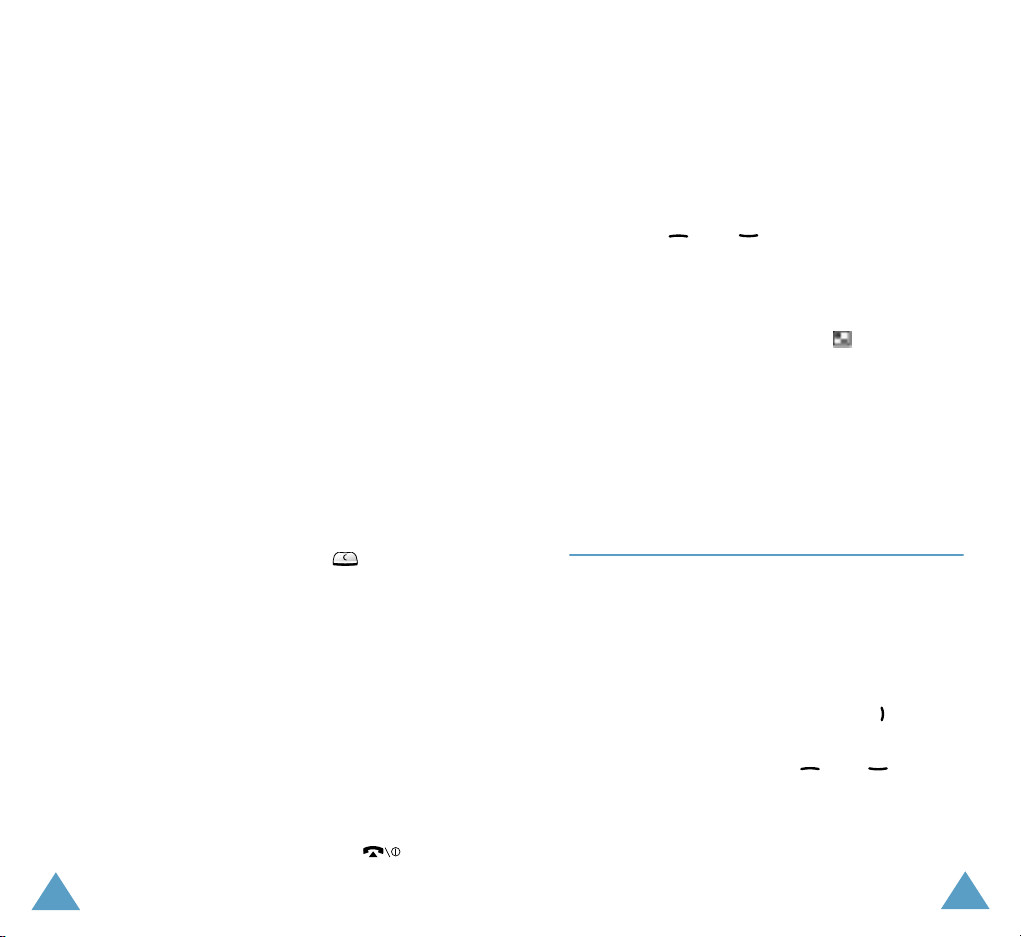
Telefonboken
Telefonboken
4. Skriv in namnet och tryck på den programstyrda
knappen
Den högsta längden på ett namn beror på ditt
SIM-kort. För ytterligare information om hur du
matar in bokstäver, se sidan 42.
Telefonen visar nu de tre första lediga platserna
i det sista minnet som används för att spara ett
nummer och namn. Om detta minnet är fullt,
visas de tre första lediga platserna i det andra
minnet.
Anmärkning
5. Tryck på den högra programstyrda knappen
kort
och kortminnet.
6. Om du inte vill lagra numret och namnet på den
föreslagna platsen trycker du på för att
radera platsnumret och skriv sedan in den plats
du vill använda genom att trycka på
sifferknapparna.
7. Tryck på den programstyrda knappen
spara namn och nummer.
Efter lagringen, visar telefonen telefonbokens
post eller namn som just skapats.
8. För att... Tryck på...
Använd
inmatningsalternativet
Återgå till skärmens
viloläge
34
OK
.
: Om du byter telefon, kommer alla
nummer som lagrats i SIM-kortet att
vara automatiskt tillgängliga med den
nya telefonen. Däremot måste alla
nummer som sparats i telefonminnet
lagras om.
eller
I mobil
för att växla mellan telefon
Den programstyrda
knappen
Knappen .
OK
Val
för att
.
På
Använda menyn telefonbok för att lagra
ett nummer
1. När viloskärmen visas trycker du på den
programstyrda knappen
2. Bläddra fram till
knappen eller och därefter på den
programstyrda knappen
3. Välj en ikon för att indentifiera kategorin av
nummer som ska lagras.
Anmärkning
4. Fortsätt proceduren från Steg 4 på sidan 34 för
att lagra numret.
Ny Post
: E-postens ikon ( ) kan kommas
åt på detta sätt. Det tillåter dig att
spara en E-postadress istället för
ett telefonnummer.
Namn
.
genom att trycka på
Välj
.
Använda telefonbokspostens
alternativ
Medan du kommer åt telefonbokens post, tryck
på den programstyrda knappen Val för att
komma åt alternativen för denna post.
För att... Tryck på...
Välja det
markerade
alternativet
Markera ett annat
alternativ
Den programstyrda knappen
Välj
eller knappen .
Knappen eller tills det
önskade alternativet är
markerat.
35
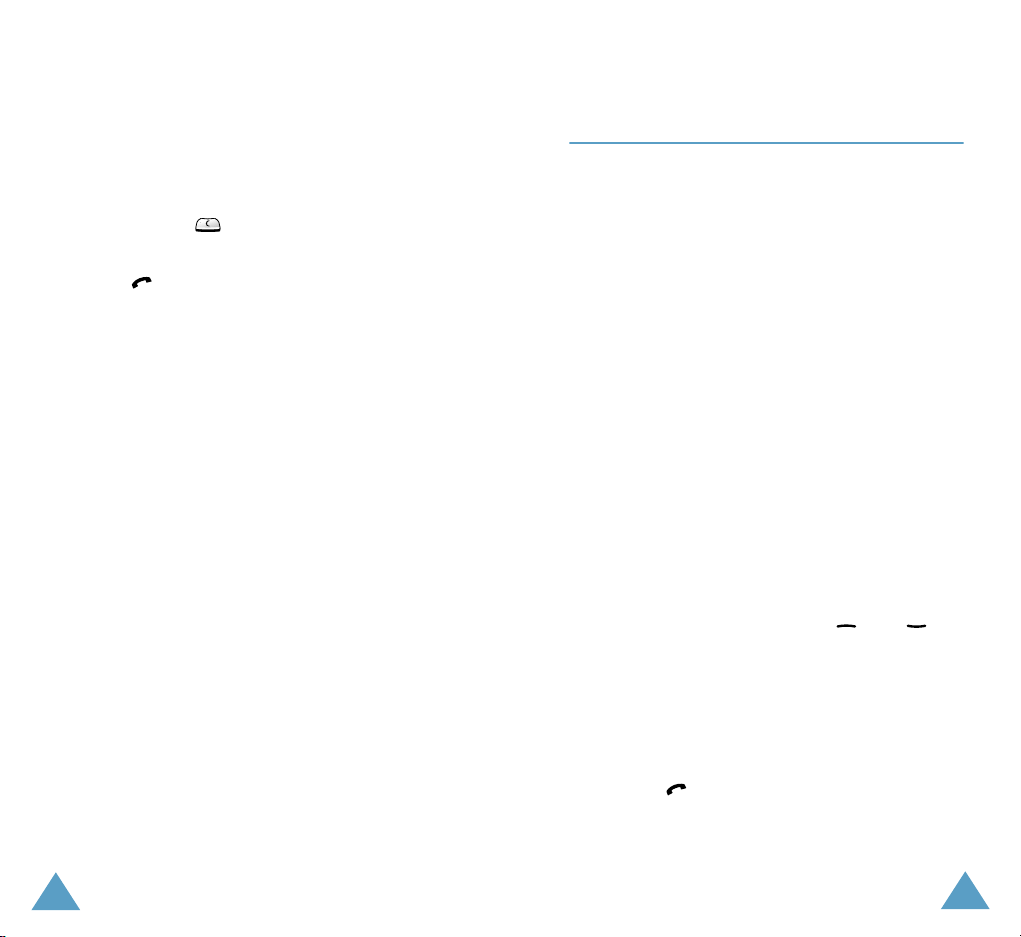
Telefonboken
Telefonboken
Välj mellan följande alternativ.
Placera: Med det här alternativet kan du klistra
in det markerade numret i det vanliga
uppringningsläget. Använd detta alternativ för
att slå ett nummer som liknar ett i telefonboken
(t.ex. en annan anknytning på samma företag).
Använd knappen för att ändra numret vid
behov. För ytterligare detaljer, se sidan 22. När
du är klar att slå numret trycker du på
knappen .
Redigera: Ger dig möjlighet att redigera det
markerade meddelandet.
Radera: Med det här alternativet kan du radera
ett nummer och namn som finns lagrat i
telefonboken. Du uppmanas att bekräfta att du
vill radera namnet och numret från telefonboken
genom att trycka på den programstyrda knappen
Ja.
Kopiera: Med det här alternativet kan du
kopiera det markerade numret till en annan
plats. Du kan använda denna funktion för att
lagra ett nummer som liknar ett som redan är
lagrat. När du har kopierat det, redigerar du det
och lagrar det sedan i telefonboken.
Ringprofil: Ger dig möjligheten att tilldela en
grupp till posten så att telefonen förvarnar dig
när motsvarande person ringer upp dig. Välj en
av de tio grupper som finns.
För att ta bort ett nummer från en grupp väljer
du alternativet Ingen grupp.
För mer information om hur du byter ringprofil,
se sidan 39.
Lägg till Post: Tillåter dig att lägga till ett nytt
nummer i en annan kategori (mobil, kontor, hem
eller E-post) för det aktuella namnet som
markerats. En telefonbokspost eller namn kan
innehålla upp till fyra nummer, ett i varje
kategori.
Söka efter och slå ett nummer i
telefonboken
Efter att ha lagrat nummer i telefonboken, kan
du söka efter dem på två sätt:
• Efter namn
• Efter ringprofil
Söka efter ett nummer efter namn
1. När vilolägesskärmen visas trycker du på den
programstyrda knappen
2. Tryck på den programstyrda knappen
Sök
markeras. Du uppmanas att ange ett
namn.
3. Skriv in det namn du söker.
Posterna i telefonboken är listade, med början
på den första post som matchar det du skrivit in.
Denna post är också markerad.
4. För att... Tryck på...
Visa den markerade
posten
Välj en annan post Knappen eller
Sök efter ett namn
som börjar med en
annan bokstav
5. När du har hittat den önskade posten, tryck på
knappen för att slå numret, eller tryck på
den programstyrda knappen
åt telefonbokspostens alternativ. För ytterligare
information, se sidan 35.
Namn
.
Välj
när
Den programstyrda
knappen
tills den önskade posten
är markerad.
Knapp märkt med
önskad bokstav.
Se
.
Val
för att komma
36
37
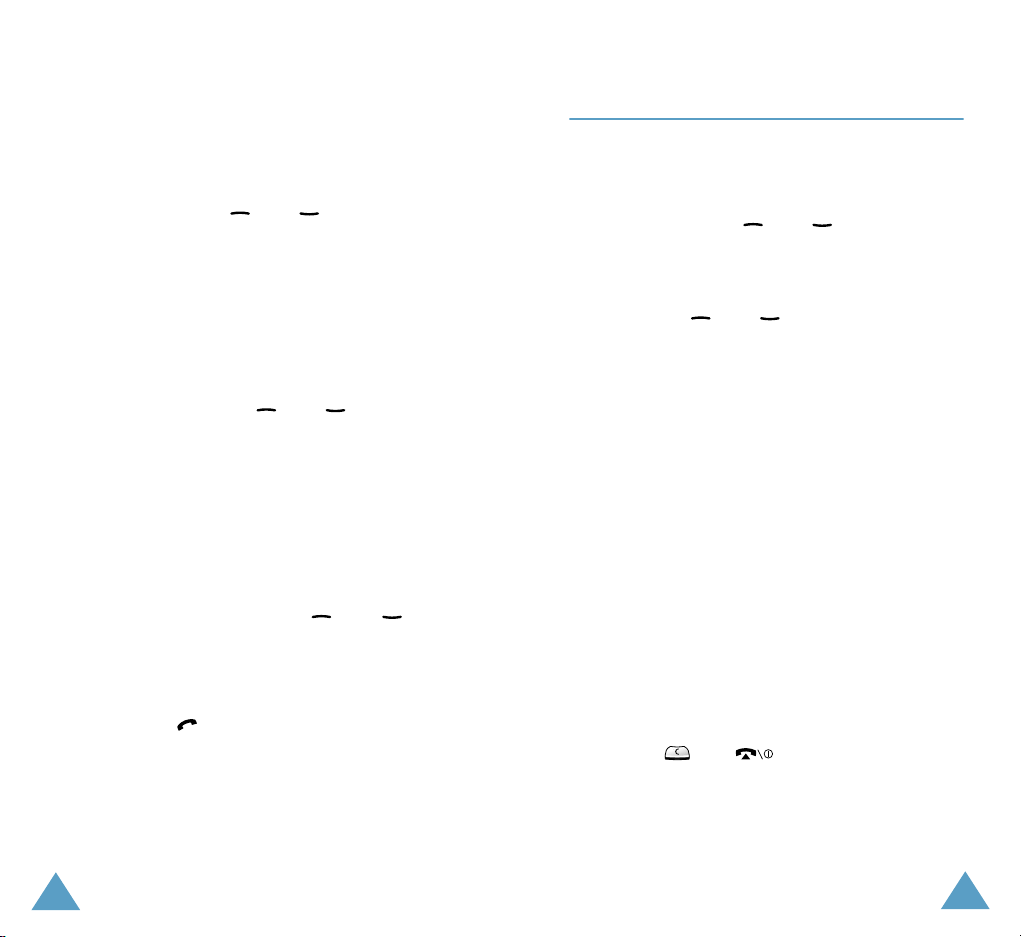
Telefonboken
Telefonboken
Söka efter ett nummer i ringprofilen
1. När vilolägesskärmen visas trycker du på den
programstyrda knappen
2. Bläddra fram till
Sökning Grupp
trycka på knappen eller och sedan på
den programstyrda knappen
att ange ett gruppnamn.
3. Skriv in det gruppnamn du söker.
Ringprofilerna listas upp, med början på den
första gruppen som matchar det du skrivit in.
Denna grupp är också markerad.
4. Bläddra fram till den önskade gruppen genom
att trycka på knappen eller och sedan
på den programstyrda knappen
Telefonbokens poster i den valda ringprofilen
listas upp.
5. För att... Tryck på...
Visa den
markerade posten
Välj en annan post Knappen eller
6. Så fort du har hittat den önskade posten, tryck
på knappen för att ringa upp numret, eller
tryck på den programstyrda knappen
komma åt telefonbokspostens alternativ. För
ytterligare information, se sidan 35.
38
Namn
.
genom att
Välj
. Du uppmanas
Se
.
Den programstyrda
knappen
Se
.
tills den önskade posten
är markerad.
Val
för att
Definiera en ringprofil
1. När vilolägesskärmen visas trycker du på den
programstyrda knappen
2. Bläddra fram till
Redigering Grupp
trycka på knappen eller och på den
programstyrda knappen
3. Mata in början på det önskade gruppnamnet
eller bläddra genom grupplistan genom att tryck
på knappen eller .
4. När den önskade gruppen markeras, trycker du
på den programstyrda knappen
5. Välj varje alternativ och ändra inställningarna
som önskas. Välj mellan följande alternativ.
Ringsignal
: Gör att du kan välja vilken
ringsignal som skall användas när du får ett
röstsamtal från en person i gruppen.
SMS signal
: Gör att du kan välja vilken
SMS-signal som skall användas när du får ett
textmeddelande från någon person i gruppen.
Grafik
: Gör att du kan välja den grafiska ikon
som skall visas när du får ett samtal från någon
person i gruppen.
Gruppnamn
: Gör att du kan tilldela gruppen
ett namn. Mer information om hur du skriver in
tecken finns på sidan 42.
6. När du är klar med samtalet trycker du på
knappen eller .
Anmärkning: Efter att gruppen är skapad kan du nu
lägga in de personer du vill ha i
respektive grupp. Gå in i telefonboken
sök upp namnet, tryck på
Val
och
grupp du vill placera personen i.
Namn
Välj
Ringprofil
.
genom att
.
Val
.
Se
därefter
. Välj nu den
39
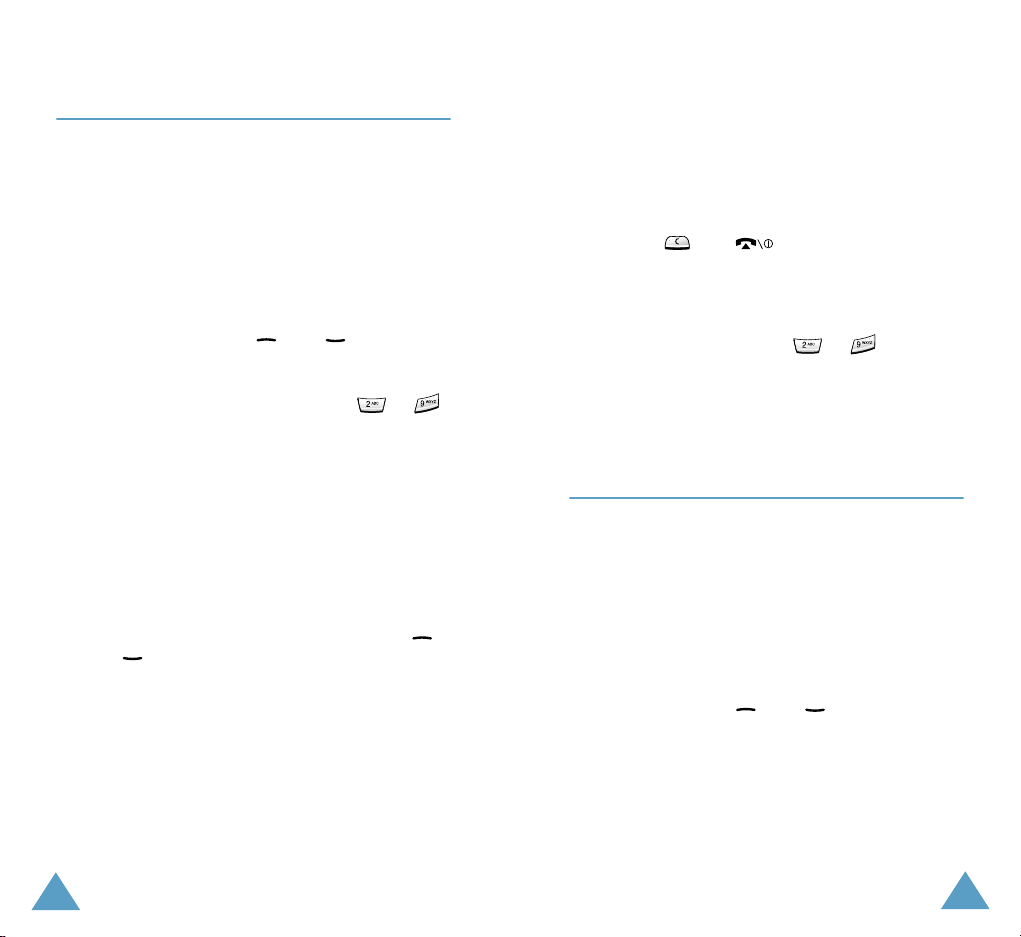
Telefonboken
Telefonboken
Snabbuppringning
När du har sparat telefonnumren på SIM-kortet,
kan du ställa in åtta snabbuppringningsposter
och sedan kan du slå dem när du vill helt enkelt
genom att trycka på motsvarande sifferknapp.
Ställa in snabbuppringningsposter
1. När vilolägesskärmen visas trycker du på den
programstyrda knappen
2. Bläddra fram till
att trycka på knappen eller och på den
programstyrda knappen
3. Välj knappen till vilken du önskar tilldela
uppringningsfunktionen (knapparna till )
och tryck på den programstyrda knappen
Anmärkning
4. Välj den önskade telefonboksposten från listan
och tryck på den programstyrda knappen
5. Välj det önskade numret om posten har mer än
ett nummer, genom att trycka på knappen
eller och tryck på den programstyrda
knappen
6. När du har tilldelat ett nummer till den
markerade knappen, finns fyra alternativ
tillgängliga:
Ändra
: Gör att du kan tilldela ett annat
nummer till knappen.
Radera
att inget nummer är tilldelat till knappen.
: Gör att du kan tömma inställningen så
Snabbuppringning
: Om du redan har tilldelat ett
nummer till knappen, byts den
programstyrda knappen
ut med den programstyrda
knappen
Välj
.
Namn
.
Välj
.
Val
. Gå till steg 6.
genom
OK
OK
Se
.
.
Radera Alla
inställningar för alla knappar så att inga
nummer är tilldelade till någon av knapparna.
Nummer
tilldelat till knappen.
7. När du är klar med samtalet trycker du på
knappen eller .
: Gör att du kan tömma
: Gör att du kan visa numret som är
Snabbuppringning från telefonboken
För att göra en snabbuppringning av de nummer
som tilldelats till knapparna
håll ner den motsvarande knappen.
Anmärkning
: Minnesplatsen 1 är reserverad för
numret till ditt mobilsvar.
till
, tryck och
Kontrollera minnesstatus
Du kan kontrollera hur många namn och nummer
som finns lagrade i telefonboken (SIM-kortets
och telefonens minne) och hur många lediga
platser som finns kvar.
1. När vilolägesskärmen visas trycker du på den
programstyrda knappen
2. Välj alternativet
3. Tryck på knappen eller för att visa
antalet befintliga och återstående poster på
kortets och telefonens minnen.
Minnesstatus
Namn
.
.
40
41
